지난 포스팅에서 AWS RDS를 활용해서 MySql DB 인스턴스를 생성했다!
이 DB를 이제 남은 프리티어 기간 동안 개발 및 배포에 활용해보며 뽕을 뽑을 예정이기 때문에 익숙한 DB 툴인 DBeaver에 연결하기로 했다.(DBeaver 로고의 비버 인간적으로 너무 귀엽다..)
정상적으로 연결에 성공하려면 아래 설정에 대한 확인이 필요하다.
- 엔드포인트 및 포트
- VPC 보안그룹
- 퍼블릭 엑세스 가능
- 마스터 사용자 이름 및 비밀번호, DB 이름
엔드포인트 및 포트
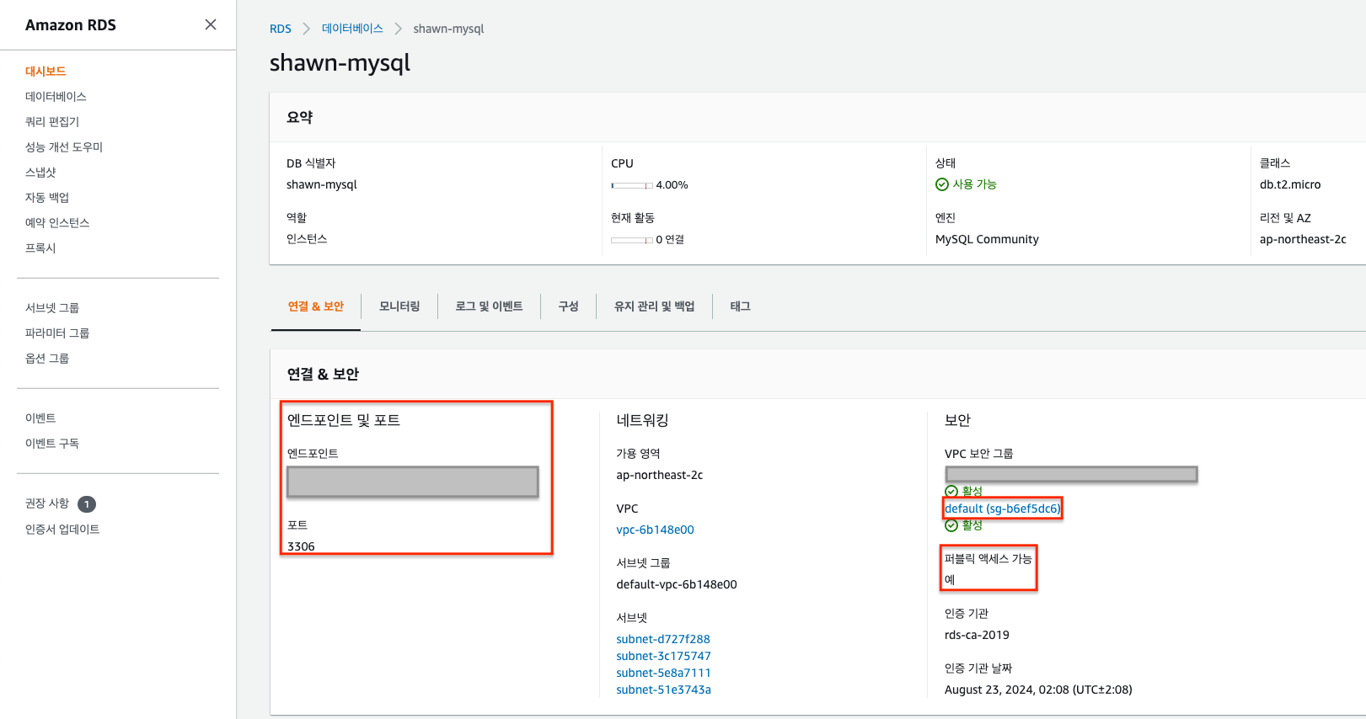
RDS 데이터베이스 메뉴에서 연결을 희망하는 데이터 베이스를 선택하면 위와 같은 화면이 나타난다.
여기서 엔드포인트 및 포트, VPC 보안 그룹, 퍼블릭 액세스 가능 여부를 확인할 수 있다.
엔드포인트와 포트는 잠시 후 DB 연결시 그 값을 입력해야 하므로 따로 복사해둔다.
마스터 사용자 이름 및 비밀번호, DB 이름
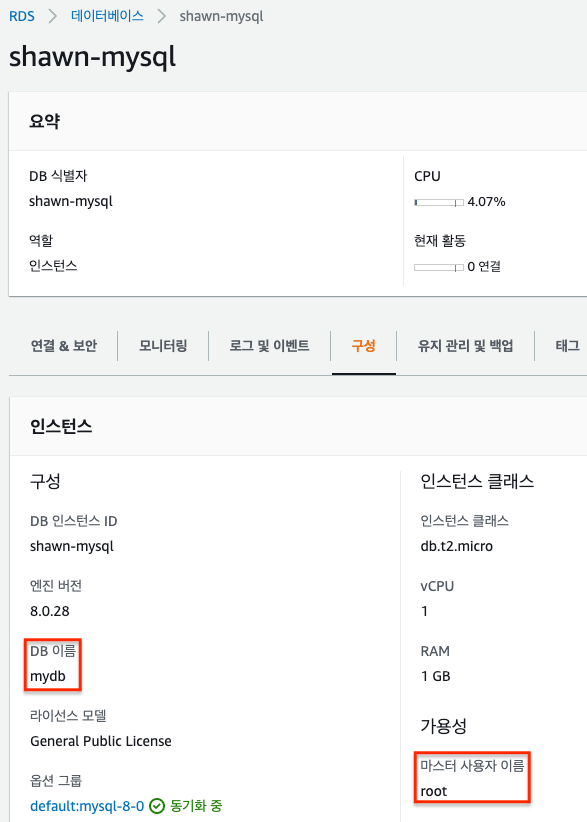
구성 탭으로 이동하면 DB 생성시 설정했던 이름과 마스터 사용자 이름을 확인할 수 있다.
이 두가지 항목 역시 엔드포인트, 포트와 마찬가지로 DB 연결시 값이 필요하므로 잘 메모해둔다.
만약 마스터 사용자에 대한 비밀번호가 기억나지 않아도 괜찮다!
재설정이 가능하다. 화면 상단의 수정 버튼을 선택한다.
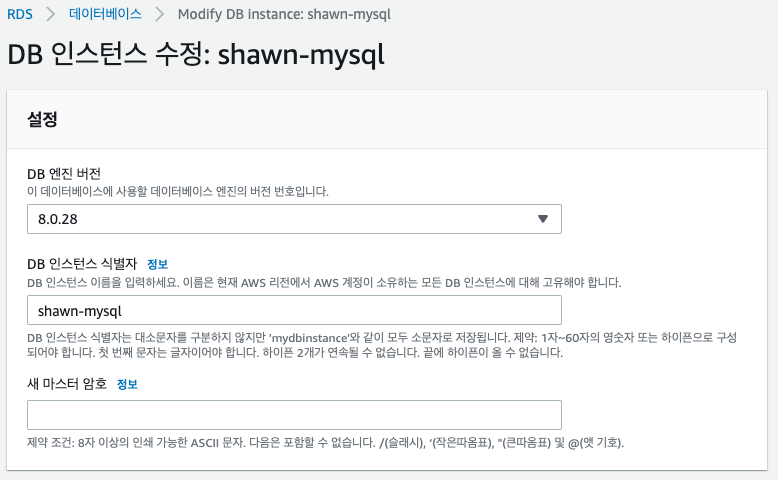
수정 화면의 가장 처음부터 새 마스터 암호를 입력하는 항목이 있다.
이 부분에서 새롭게 비밀번호를 설정하고 저장한다.
보안그룹 설정하기
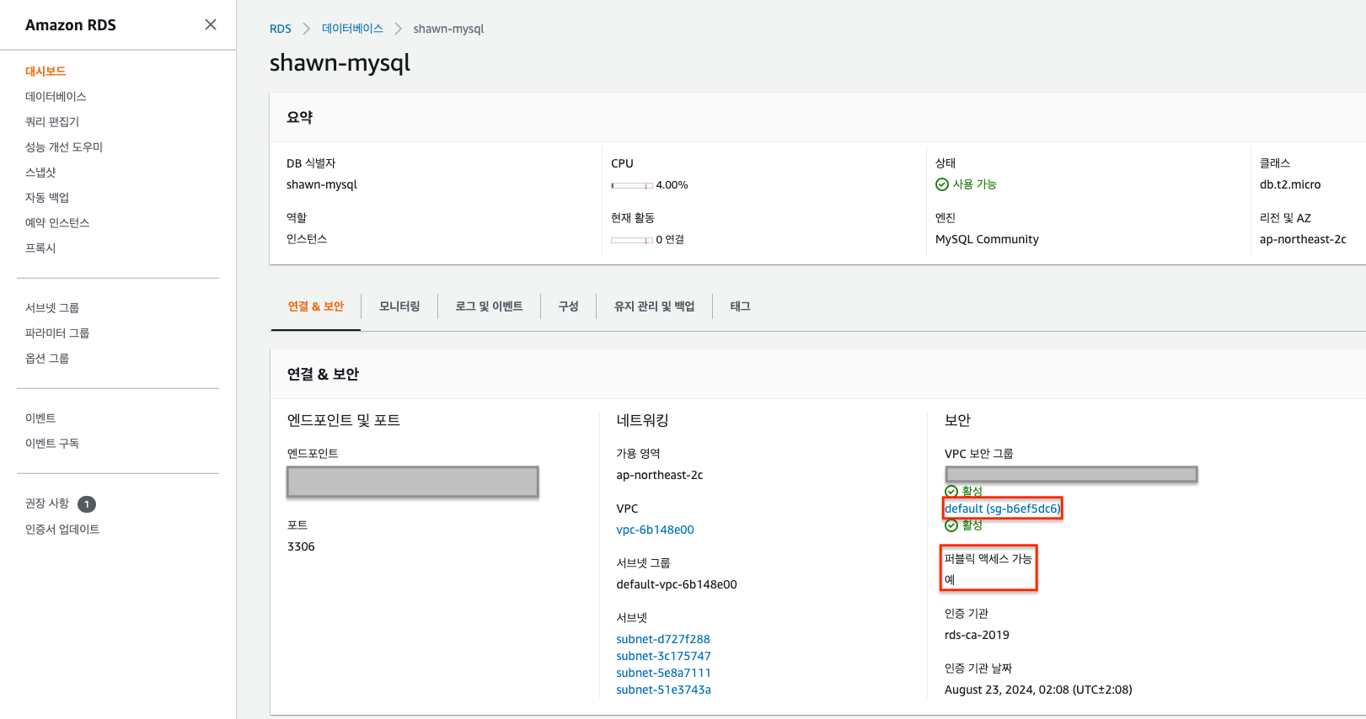
RDS 역시 로컬에서 접근하려면 EC2 때와 마찬가지로 보안그룹에서 접근을 허용해야 한다.
DB 인스턴스 생성 시 기본으로 설정되었던 default 보안 그룹을 선택한다.
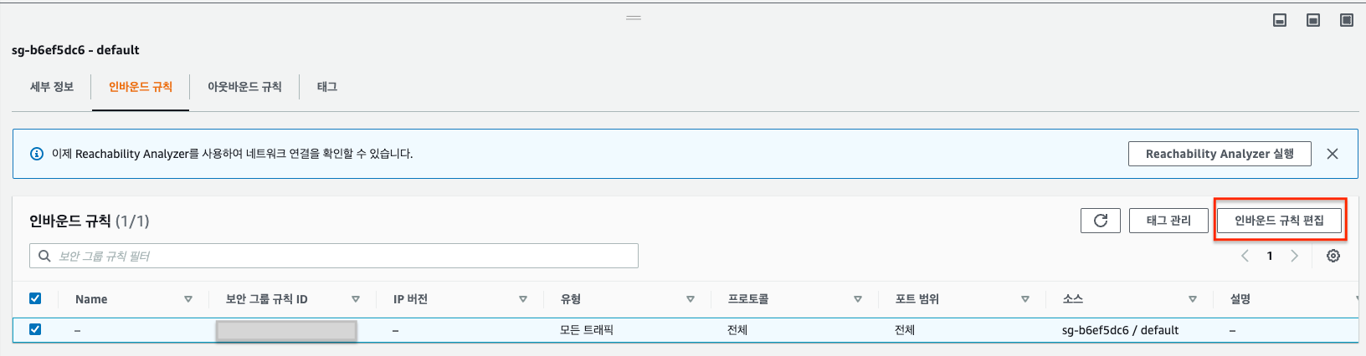
보안 그룹의 인바운드 규칙 탭에서 방금 선택한 보안 그룹을 선택하고 인바운드 규칙 편집 버튼을 선택한다.

규칙 추가 버튼을 눌러 새로운 규칙을 추가한다.
유형에서 본인이 생성한 DB를 선택하면 프로토콜과 포트를 알아서 설정해준다.
나는 mySql DB를 생성했으므로 MySql/Aurora를 선택했고 프로토콜과 포트가 알아서 TCP, 3306으로 설정되었다.
지난 번에 EC2를 공격당한 이유로 되도록 내 IP에서만 접근 가능하도록 소스를 설정한다. 번거롭더라도 다른 사람의 접근이 필요하거나, 외부에서 접근이 필요한 경우에 보안 그룹을 수정하는 편이 안전하고 마음도 편하다. 개인의 선호에 따라 모든 포트를 다 열어놓아도 상관없다.
설정이 완료 되었다면 우측 하단 규칙 저장 버튼을 선택한다.
퍼블릭 엑세스 설정하기
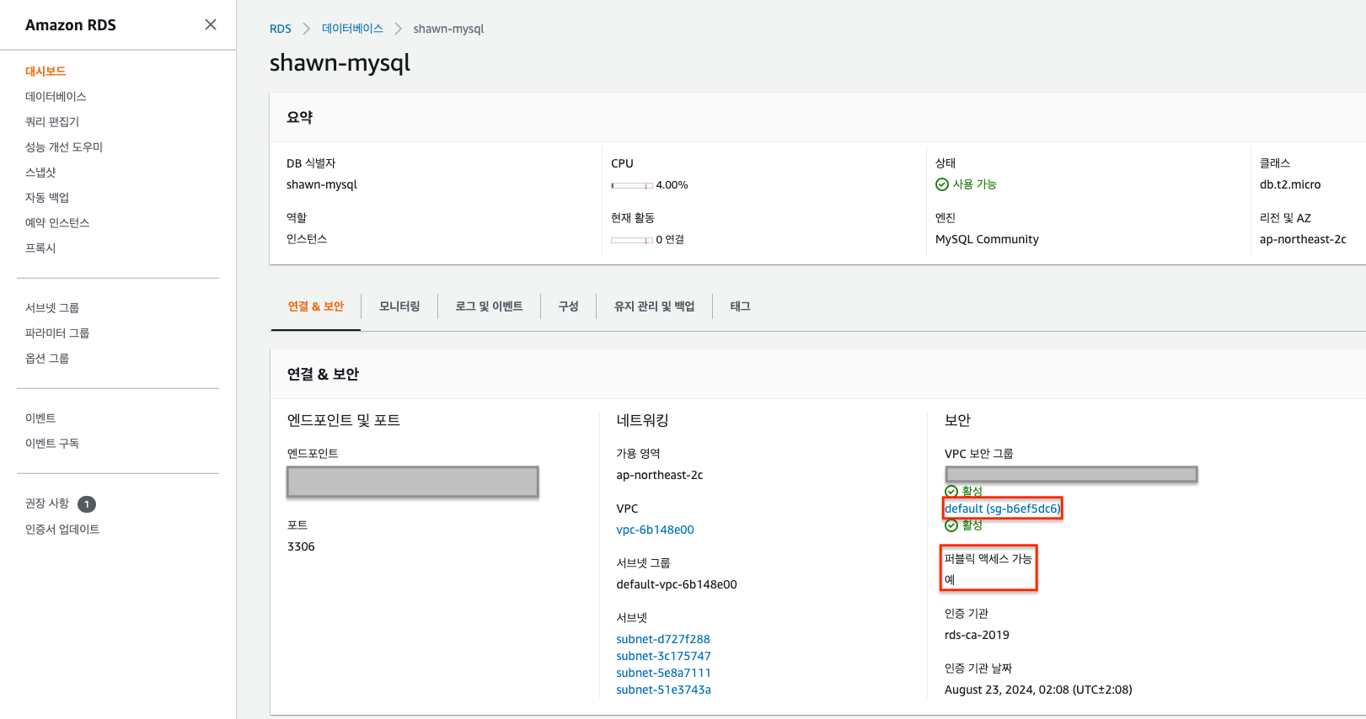
나는 생성 할 때부터 퍼블릭 액세스를 가능하도록 설정했다.
혹시나 위 캡쳐와 다르게 퍼블릭 액세스 기능이 '아니요'라고 되어있다면 화면 상단에 수정 버튼을 선택한다.
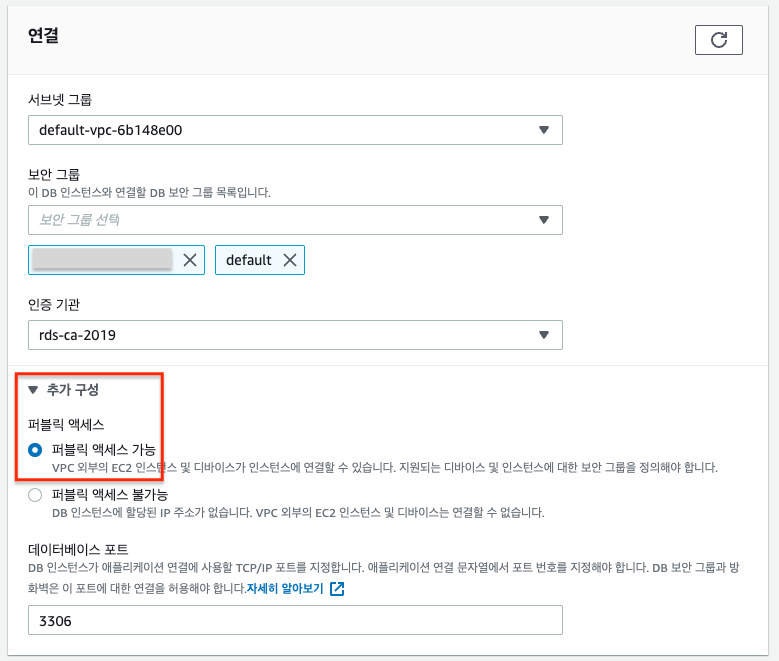
수정화면 중 "연결"탭의 추가 구성에서 "퍼블릭 액세스 가능"을 선택하고 저장한다.
DBeaver에 연결하기
이제 모든 준비는 끝났고 DBeaver에 연결만 남았다.
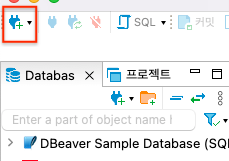
DBeaver를 열고 좌측 상단에 콘센트 모양에 +가 붙어있는 아이콘을 선택한다.
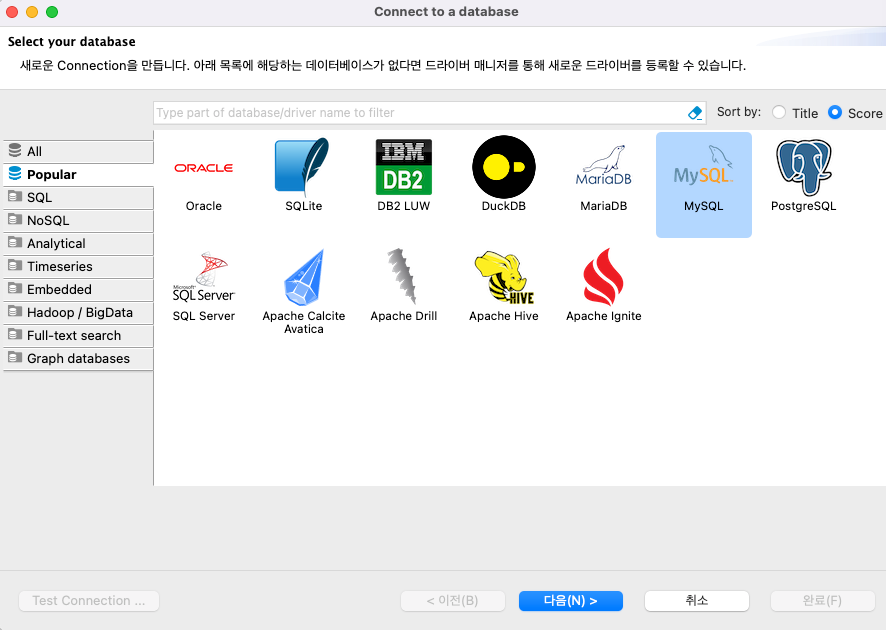
여기서는 본인이 생성한 DB 인스턴스에 맞는 DB를 선택하고 다음 버튼을 누른다.
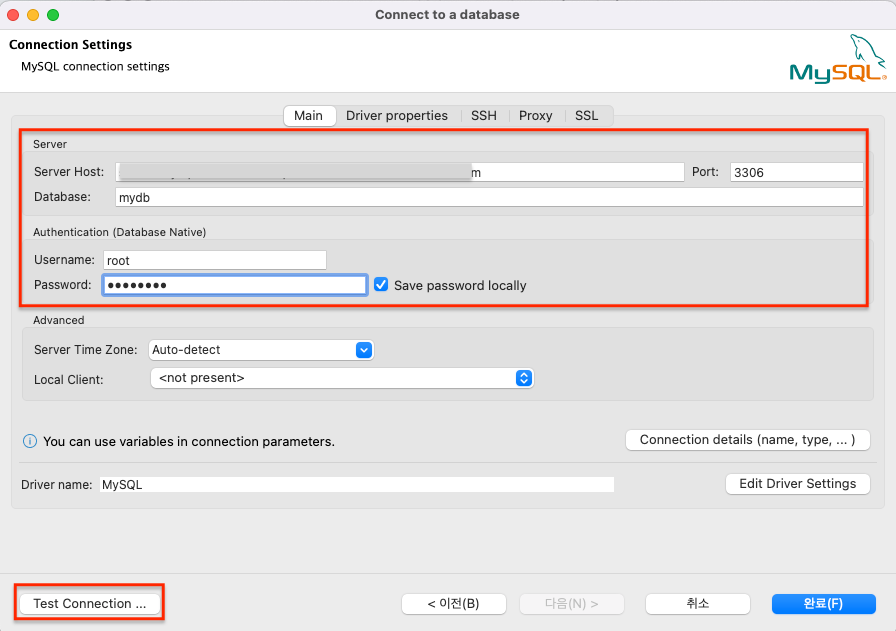
이제 위에서 복사해두었던 값들을 꺼낼 차례이다. 각 항목에 맞는 값들을 입력한다.
- Server Host : 엔드포인트
- Port : 포트
- Database : DB 이름
- Username : 마스터 사용자 이름
- Password : 비밀번호
입력이 끝났다면 좌측 하단에 Test Connection... 버튼을 클릭해 접속이 정상적으로 이루어 지는지 테스트한다.
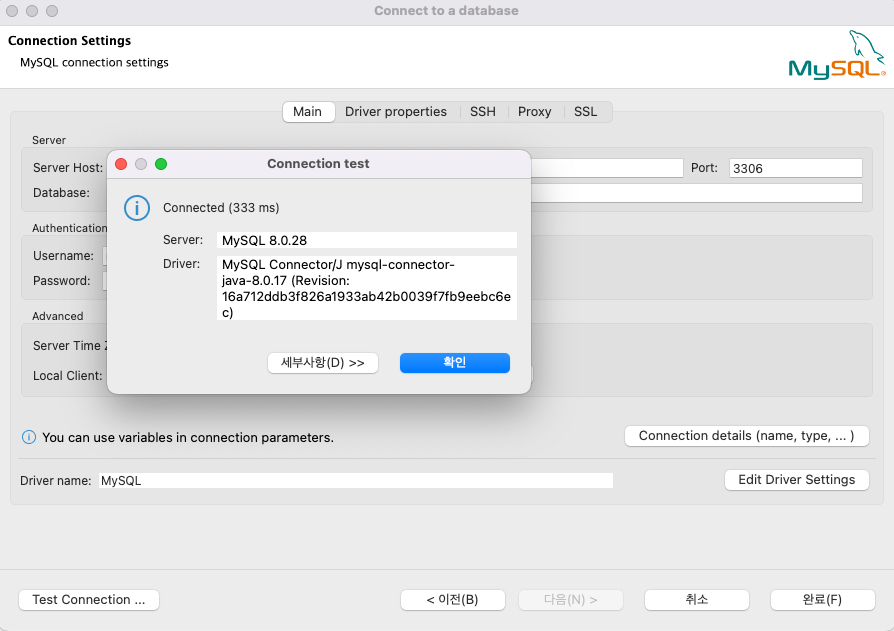
위 처럼 나온다면 테스트 성공!
완료 버튼을 눌러 빠져나온다.
DB 정보 확인하기
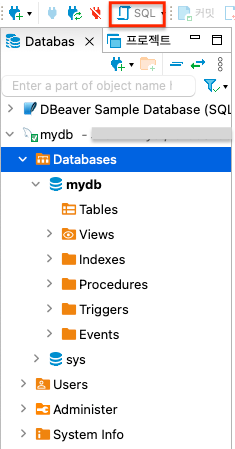
정상적으로 연결이 잘 된 것 같다..!
설정했던 파라미터가 제대로 적용되었는지, 쿼리는 정사적으로 수행 되는지 확인해보기 위해 상단에 SQL 버튼을 선택해서 스크립트 창을 연다.
파라미터 설정 확인하기
SHOW variables LIKE "c%";Character와 Collation 파라미터를 확인해보기 위해 위 명령어를 수행한다.
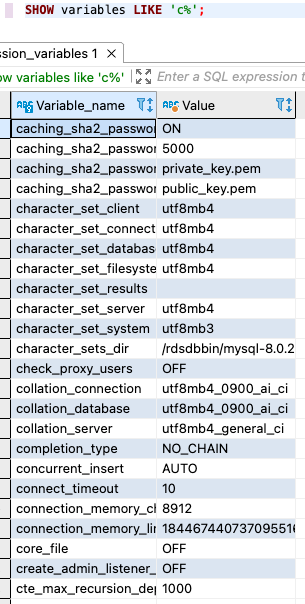
설정했던 파라미터의 값들이 모두 설정한대로 제대로 들어가있는 것을 확인한다.
SELECT @@time_zone, now();타임존 설정을 확인하기 위해 위 명령어를 수행한다.
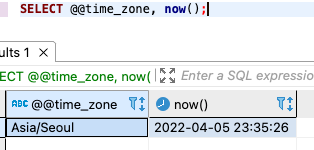
타임존 역시 제대로 설정된 것을 확인할 수 있다.

쿼리 정상 수행 확인하기
CREATE TABLE test (
id bigint(20) NOT NULL AUTO_INCREMENT,
content varchar(255) DEFAULT NULL,
PRIMARY KEY(id)
) ENGINE=InnoDB;
INSERT INTO test(content)
VALUES ("테스트 content");
SELECT *
FROM test;test라는 테이블을 만들고 한글과 영어를 섞은 문자열 데이터를 삽입해보았다.
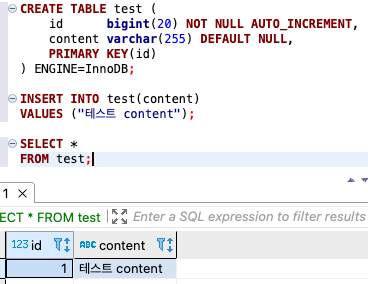
쿼리도 정상적으로 수행되었고, 한글 문자열 역시 깨지지 않고 정상적으로 들어갔다.
참고

